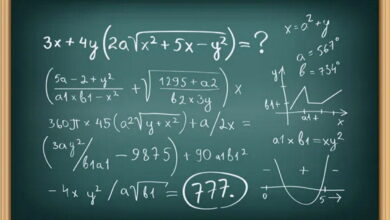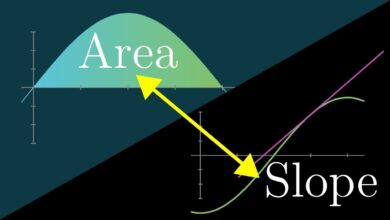آموزش متحرک سازی در کتیا
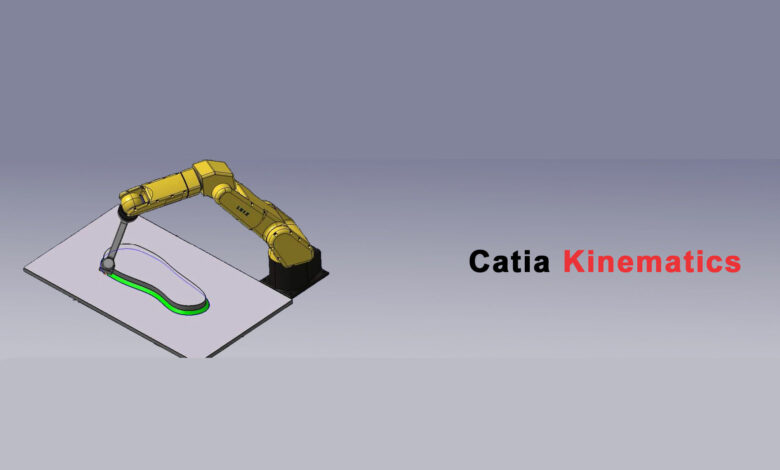
DMU Kinematics یکی از محیطهای کاربردی نرم افزار کتیا است که به شما این امکان میدهد تا مکانیسمهای سیمانتیک را در پروژههای خود استفاده کنید. این محیط قابلیت انیمیشنسازی و شبیهسازی حرکتی را در کتیا برای کاربران فراهم میکند. در Dmu space قیدهای حرکتی مختلفی برای شبیهسازی وجود دارد که با کمک آنها میتوانید هر نوع حرکتی را در مکانیزمها اعمال کنید. همچنین سیمولیشن در نرم افزار کتیا مجهز به ابزارهایی است که با ایجاد مفاصل بر روی قطعات، میان آنها یک ارتباط منطقی ایجاد میکند. در ادامه این نوشته به آموزش متحرک سازی در کتیا خواهیم پرداخت؛ بنابراین اگر به دنبال حرکت دادن قطعات در کتیا در هستید، این مطلب را با دقت مطالعه کنید.
متحرک سازی در کتیا
یادگیری و آموزش محیط dmu kinematics کتیا قابلیتهای مختلفی را اختیار شما قرار میدهد که برخی از آنها عبارتند از:
- خروجی گرفتن به صورت انیمیشن از حرکتها
- امکان حرکت دادن قطعات
- استفاده از فرمول برای ایجاد ارتباط منطقی بین قطعات
- طراحی انواع مکانیزمهای حرکتی و بررسی آنها
برای متحرک سازی قطعات در کتیا دو روش وجود دارد:
- بعد از مونتاژ کردن قطعات در محیط اسمبلی کتیا، آن را وارد محیط DMU Kinematics کرده و مکانیزهای مورد نظر را در قسمت مربوطه اعمال میکنید.
- در این روش بعد از وارد کردن قطعات به محیط DMU، قیود و مکانیزمها را بر روی قطعات اعمال کرده و آنها را متحرک میکنید. با این حساب نیازی به ایجاد مجموعه در محیط اسمبل نیست و میتوان به صورت مستقیم در محیط DMU Kinematics قطعات را تعریف کرد.
چرا ساخت انیمیشن در کتیا اهمیت دارد؟
ایجاد انیمیشن مکانیزم های مکانیکی در کتیا کمک میکند تا قبل از ساخت مکانیزم نحوه حرکت آن را مشاهده کنید. در این حالت اگر بین قطعات برخوردی وجود داشته باشد، امکان برطرف کردن آن وجود دارد. این مساله کمک میکند تا با هزینه و زمان کمتر، ماشینآلات را طراحی و آنها را عیبیابی کنید.
گاهی مواقع حرکت در یک سیستم مکانیکی به اندازهای ساده است که نیاز به شبیهسازی حرکت مکانیزم در کتیا و ساخت یک نمونه اولیه از آن نیست؛ اما زمانی که یک قطعه پیچیده میشود، باید حرکت آن به طور کامل شبیهسازی شود؛ به خصوص زمانهایی که امکان نمونهسازی آن به خاطر داشتن هزینه بالا وجود ندارد. در این مواقع و برای کاهش هزینهها و رفع اشکالات احتمالی، قطعه را در کتیا طراحی میکنند. پیشبینی حرکت قطعات به مهندسان کمک میکند تا محصول را سریعتر وارد بازار کنند.
پیشنهاد مطالعه: آموزش طراحی چرخ دنده در کتیا به همراه معرفی پلاگین
دسترسی به محیط DMU Kinematics در کتیا
در بخش اول از آموزش متحرک سازی در کتیا، به نحوه دسترسی به محیط DMU Kinematics خواهیم پرداخت. برای دسترسی به محیط متحرکسازی ابتدا باید به منو start رفته و در آنجا Digital Mockup را پیدا کنید. سپس از زیر منوها گزینه DMU Kinematics را انتخاب نمایید.
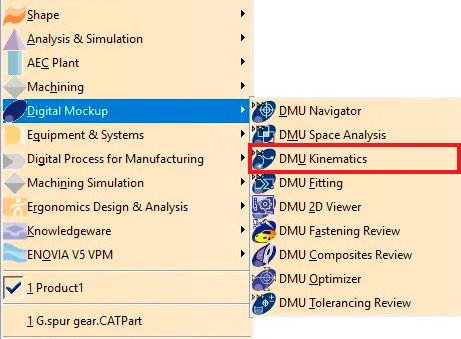
متحرک سازی قطعات به صورت قدم به قدم
در این بخش از آموزش متحرک سازی در کتیا قصد داریم به صورت عملی نحوه ایجاد انیمیشن را بررسی کنیم. برای ایجاد مکانیزم شبیه سازی در کتیا باید سه قانون کلی را در نظر بگیرید:
- یک قطعه ثابت تعریف کنید. این قطعه به اصلاح به زمین متصل میشود و بدون آن امکان متحرک سازی وجود ندارد.
- دستور حرکت را برای چرخ دنده اصلی مشخص نمایید.
- Kinematic joints را بین عناصر مجموعه مشخص کنید.
در صورتی که این سه اصل در پروژه وجود نداشته باشد، مکانیسم شبیهسازی نخواهد شد. در ادامه با نحوه متحرک سازی آشنا خواهیم شد.
1. قدم اول از آموزش متحرک سازی در کتیا
برای یادگیری بهتر مباحث، آموزش را با یک مثال عملی پیش خواهیم برد. تمرینی که در نظر گرفتهایم ساخت یک چرخ دنده ساده و متحرک کردن آن است. برای اینکار در محیط اسمبلی مانند تصویر زیر باید 4 قسمت چرخ دنده را ایجاد کنید.
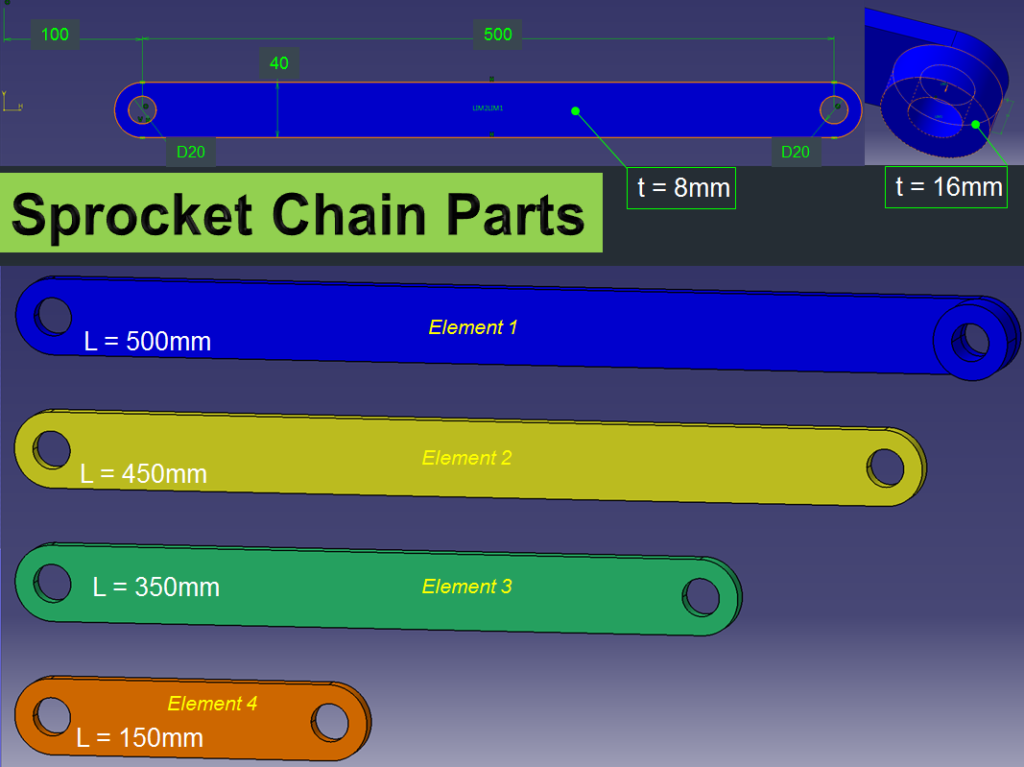
بعد از طراحی، این قطعات را در یک مجموعه قرار دهید تا مکانیسم ایجاد شود.
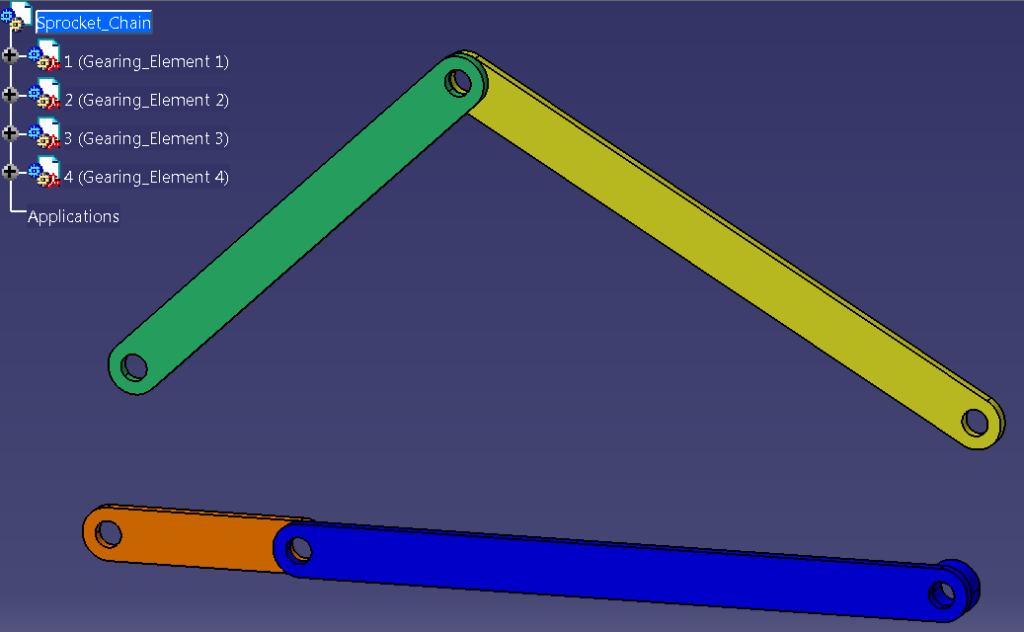
بعد از انجام کارهای بالا، پروژه اسمبلی خود را در داخل محیط DMU Kinematics قرار دهید. نتیجه نهایی شبیه به تصویر زیر خواهد بود.
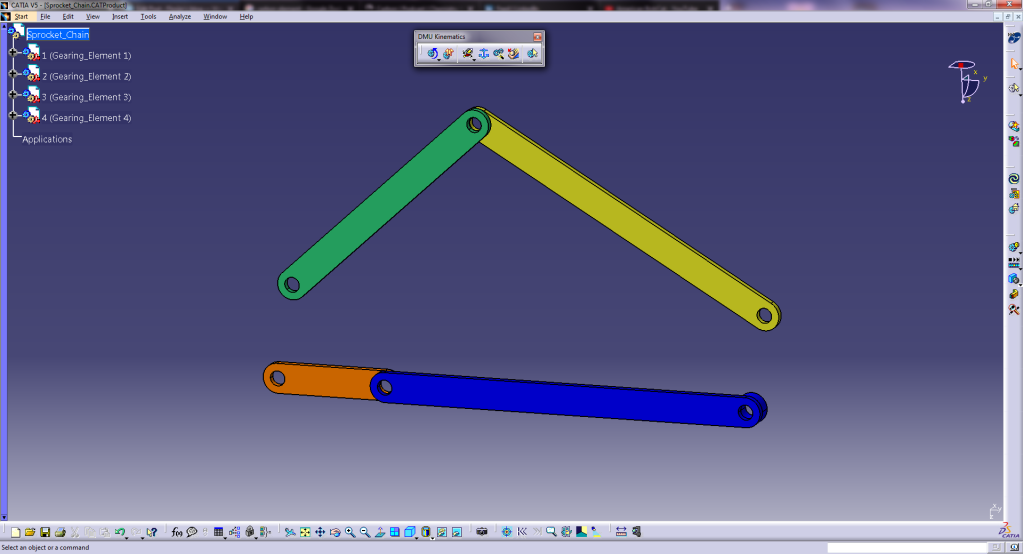
2. قدم دوم؛ مشخص کردن قطعه ثابت و ایجاد مکانیسمها
در قدم دوم از آموزش متحرک سازی در کتیا، در نوار ابزار DMU Kinematics بر روی نماد Fixed Part کلیک کرده و قطعه ثابت را انتخاب کنید.
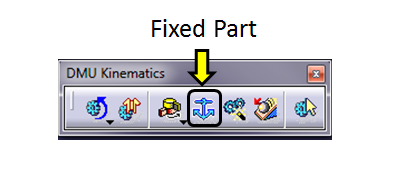
سپس در کادری که باز میشود روی دکمه New Mechanism کلیک کنید.
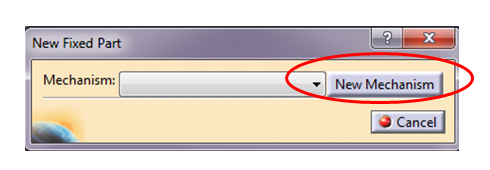
یک کادر باز میشود که باید در آن نام مکانیسم را مشخص کنید. توصیه میکنیم یک نام مناسب برای مکانیسم انتخاب کنید.
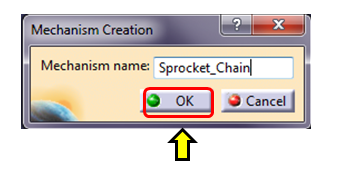
بعد از کلیک کردن بر روی OK، کتیا در نوار وضعیت به شما اطلاع میدهد که باید بخش ثابت را انتخاب کنید.
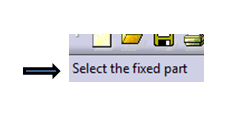
در مرحله بعدی باید بر روی قطعه مورد نظر کلیک کنید، در این نوشته ما چرخ دنده اول (آبی) را بهعنوان قطعه ثابت در نظر میگیریم.
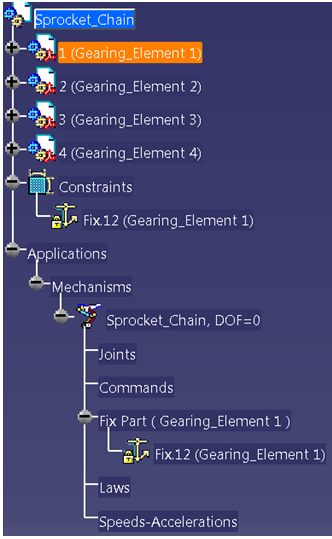
3. قدم سوم؛ متحرک سازی قطعات
در ادامه آموزش متحرک سازی در کتیا باید مفاصل حرکتی را ایجاد کنید. برای ایجاد مفاصل حرکتی لازم است ترتیبی را دنبال کنید. برای مثال در این تمرین ابتدا قطعه 2 را به قطعه 1 و سپس قطعه 3 را به قطعه 2 وصل میکنیم. برای اینکار باید از ابزار Kinematics Joints استفاده کنید.
با کمک این ابزار میتوانید انواع مختلفی از اتصالات را ایجاد کنید که از پرکاربردترین آنها میتوان به Revoute (مفصل محوری دورانی) و Cylindrical Joint (مفصل استوانهای) اشاره کرد.
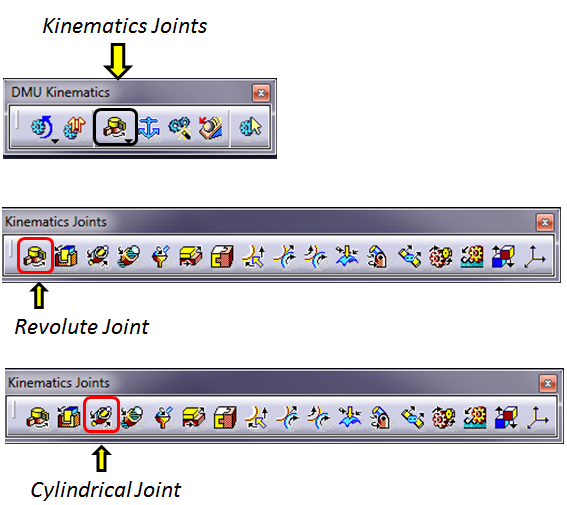
با کلیک کردن بر روی آیکن Revolute joint، کادر محاورهای joint creation باز میشود. در این کادر باید تنظیمات مربوط به Offset، Line و سایر موارد را انجام داده و تیک گزینه Angle driven را بزنید. دقت داشته باشید که در کادر Line1 و plane1 قطعه اول و در بخش line2 قطعه دوم را انتخاب کنید.
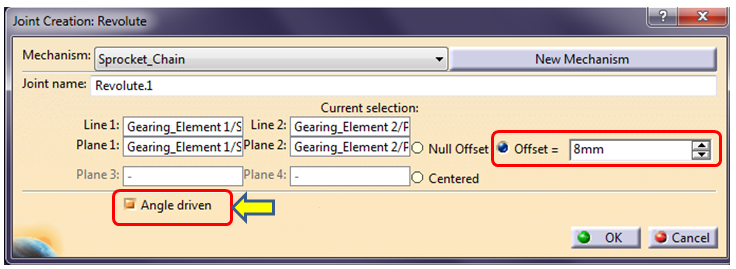
در صورتی که مراحل را به خوبی انجام داده باشید کادر زیر نمایش داده میشود.
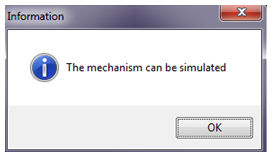
قدم چهارم؛ ایجاد اتصال بین قطعات 2 و 3
بعد از انجام کارهای بالا در آموزش متحرک سازی در کتیا، نوبت به ایجاد اتصال بین قطعات 2 و 3 میرسد. برای انجام اینکار بازهم بر روی آیکن Revolute Joint کلیک کنید.
در کادر باز شده باید در بخشهای Line1, Line2, plane1 و plane2، قطعات 2 و 3 را انتخاب کنید. سپس offset را بر روی Null Offset قرار داده و تیک Angle driven را بردارید. اتصال بین قطعات 3 و 4 را نیز باید به ترتیبی که گفتیم انجام دهید.
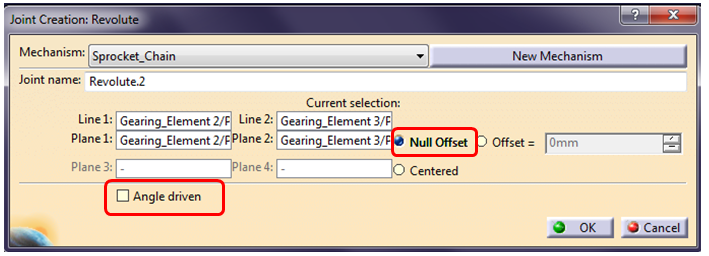
پیشنهاد مطالعه: آموزش محیط پارت دیزاین در کتیا
قدم پنجم؛ ایجاد اتصال مفصل استوانهای
در قدم پنجم از آموزش متحرک سازی در کتیا باید قطعه چهارم را با استفاده از اتصال استوانهای به قطعه اول متصل کنید. برای اینکار ابتدا بر روی آیکن Cylindrical joint کلیک نمایید.
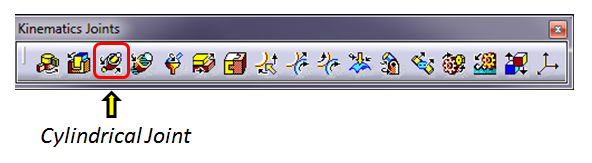
در کادری که باز میشود و در Line1 قطعه اول و در line2 قطعه چهارم را انتخاب کنید. کاری به بقیه تنظیمات نداشته باشید و بر روی OK کلیک نمایید.
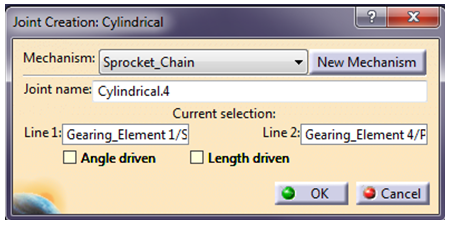
با انجام مراحل بالا متحرک سازی در کتیا انجام میشود. در بخش مشخصات نیز میتوانید همه اتصالات را مشاهده کرده و مقادیر آنها را تغییر دهید.
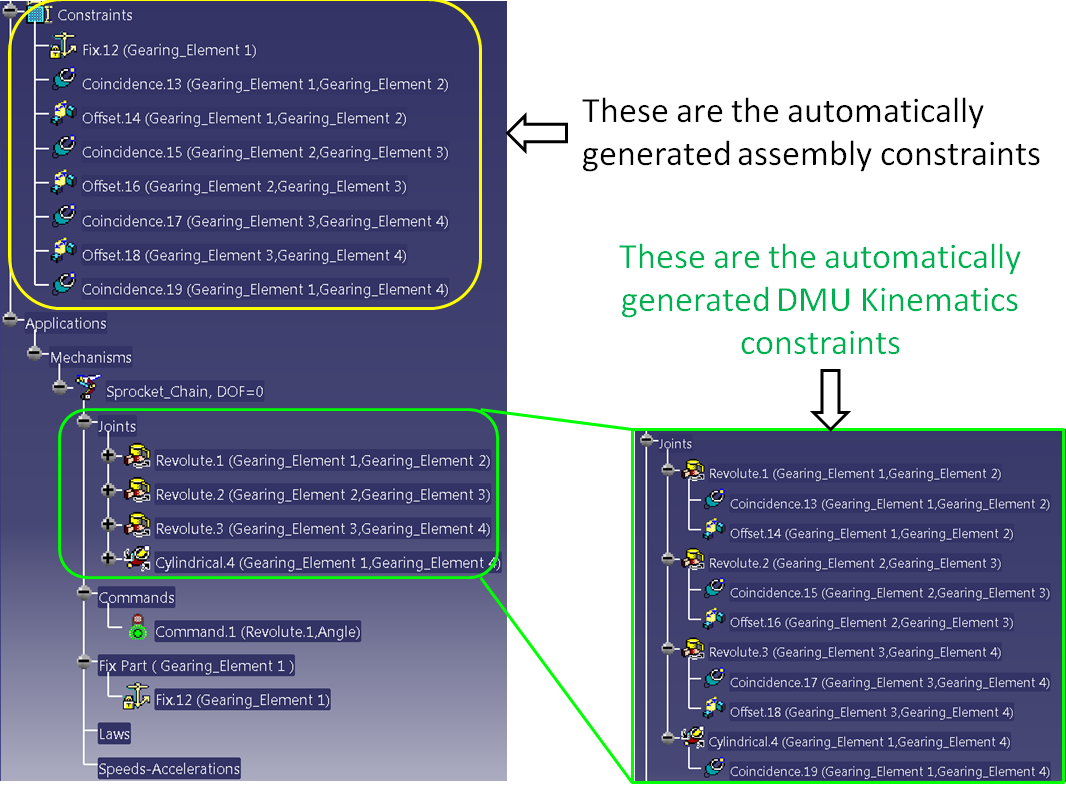
جمعبندی
آموزش متحرک سازی در کتیا مباحث بسیار گستردهای دارد و در این نوشته فقط به گوشهای از آن پرداختیم؛ از این رو توصیه میکنیم در یک دوره جامع آموزش کتیا شرکت کرده و مباحث آن را به طور کامل یاد بگیرید. همچنین با مطالعه آموزش کتیا pdf یا مطالعه کتابهای مربوطه نیز میتوانید به مباحث این نرم افزار مسلط شوید.
بهتر است بدانید علاوه بر کتیا امکان متحرک سازی در سایر نرم افزارها نیز وجود دارد که از جمله آنها میتوان به اینونتور inventor و سالیدورک اشاره کرد. اینکار در سالیدوریک از طریق بخش Motion study انجام میگیرد. برای یادگیری کامل کتیا و تسلط به بخشهای مختلف آن از شما دعوت میکنیم در دورههای آموزش کتیا مکتب خونه شرکت کنید. این دورهها به شما کمک میکنند تا مباحث را صفر تا صد به صورت کامل یاد بگیرید. بعد از اتمام دوره نیز مدرک معتبر به شما داده میشود تا امکان استخدام را نیز داشته باشید.